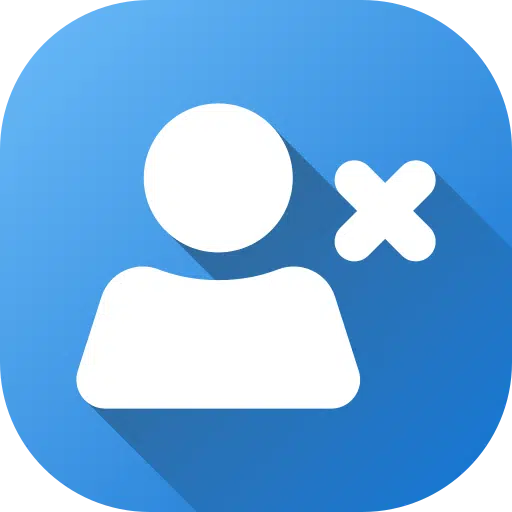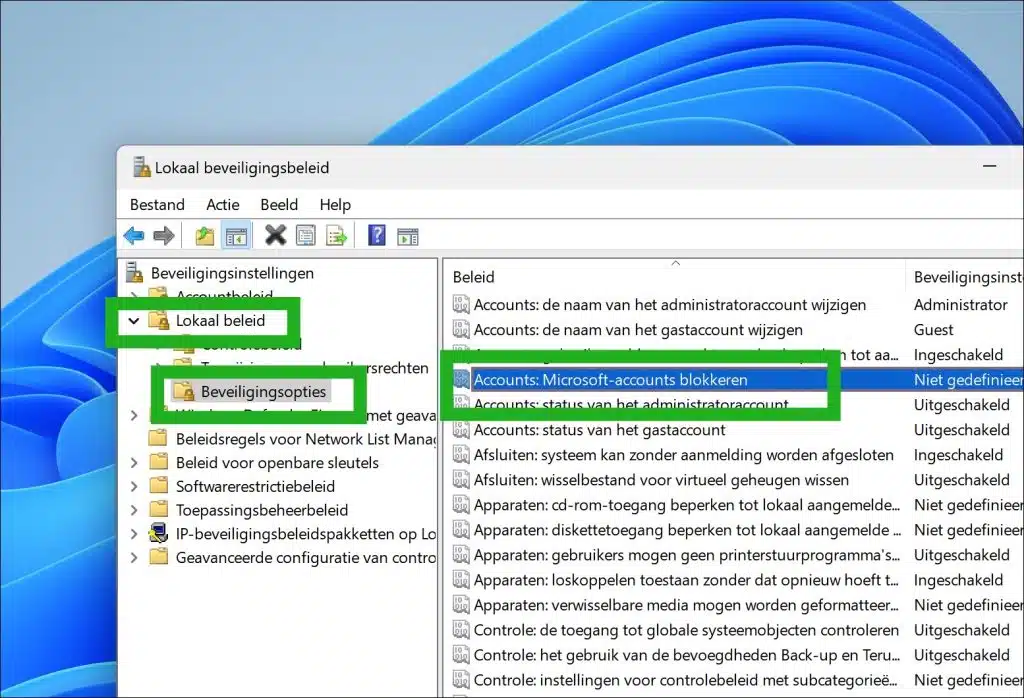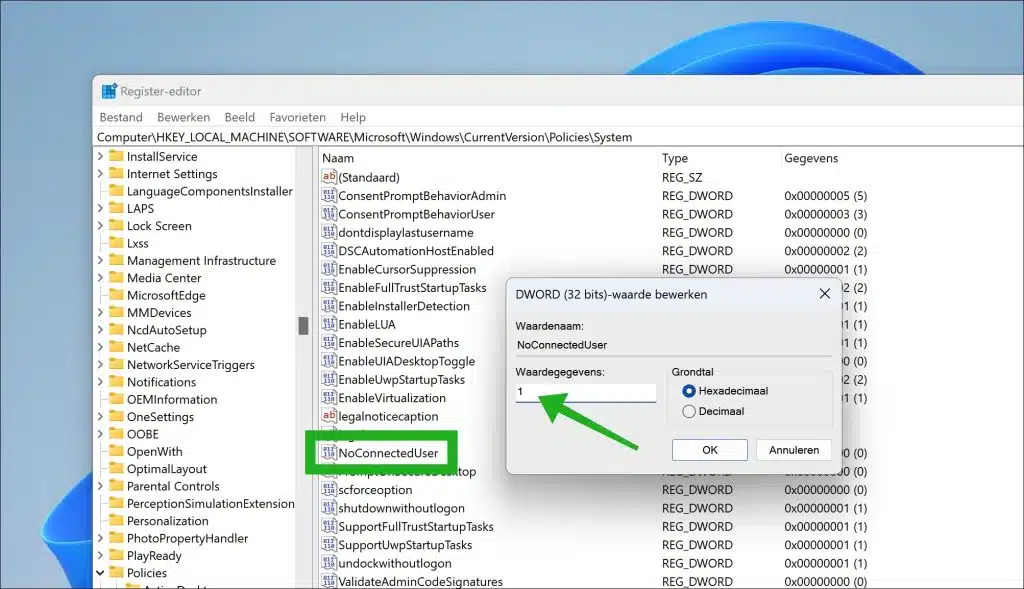Este artículo le muestra cómo evitar que se agregue una cuenta de Microsoft como cuenta de usuario en Windows 11.
El uso de una cuenta de Microsoft ofrece varios beneficios, como una integración perfecta con varios servicios y un fácil acceso al almacenamiento en la nube. Sin embargo, algunos usuarios prefieren un entorno más controlado, donde puedan controlar exactamente qué cuentas se utilizan en su sistema. Al bloquear las cuentas de Microsoft, los usuarios pueden mantener este control y garantizar que solo Se utilizan cuentas locales..
Hay varias formas de bloquear la adición de una cuenta de Microsoft. La primera forma es a través de una política de seguridad local, que tiene la ventaja de que puede imponerla mediante la configuración de políticas, por ejemplo, a través de un dominio en un entorno laboral o escolar.
La segunda forma es a través del registro de Windows. Esto puede resultar más útil en un entorno local, como una computadora doméstica. Explico ambas formas en este artículo.
Bloquear la adición de cuentas de Microsoft en Windows 11
A través de la política de seguridad local
Como se indicó, la primera vía es a través de una política de seguridad local.
- Haga clic derecho en el botón Inicio.
- Luego haga clic en "ejecutar" en el menú.
- En la ventana de ejecución, escriba: secpol.msc
En la política de seguridad local, vaya a: Políticas locales > Opciones de seguridad > Cuentas: bloquear cuentas de Microsoft. Haga doble clic en la política para cambiarla.
Esta configuración evita que la aplicación Configuración se use para agregar una cuenta de Microsoft para la autenticación de inicio de sesión único (SSO) para los servicios de Microsoft y algunos servicios en segundo plano, o que use una cuenta de Microsoft para el inicio de sesión único en otras aplicaciones o servicios.
Si esta configuración está habilitada, hay dos opciones:
- Los usuarios no pueden agregar cuentas de Microsoft: esto significa que las cuentas vinculadas existentes aún pueden iniciar sesión en el dispositivo (y aparecer en la pantalla de inicio de sesión). Sin embargo, los usuarios no pueden usar la aplicación Configuración para agregar nuevas cuentas vinculadas (o vincular cuentas locales a cuentas de Microsoft).
- Los usuarios no pueden agregar ni iniciar sesión en cuentas de Microsoft: esto significa que los usuarios no pueden agregar nuevas cuentas vinculadas (o vincular cuentas locales a cuentas de Microsoft) ni usar cuentas vinculadas existentes a través de Configuración.
Esta configuración no afecta la adición de una cuenta de Microsoft para la autenticación de aplicaciones. Por ejemplo, si esta configuración está habilitada, un usuario aún puede proporcionar una cuenta de Microsoft para la autenticación con una aplicación como Mail, pero no puede usar la cuenta de Microsoft para la autenticación de inicio de sesión único para otras aplicaciones o servicios (en otras palabras, se solicita al usuario la autenticación para otras aplicaciones o servicios).
De forma predeterminada, esta configuración no está definida.
A través del registro de Windows
Para empezar con abre el registro de windows. Ir a clave:
HKEY_LOCAL_MACHINE\SOFTWARE\Microsoft\Windows\CurrentVersion\Policies\System
Haga doble clic en el valor "NoConnectedUser". Cambie el valor a:
1 – Para evitar que se agreguen cuentas de Microsoft.
3 – Para evitar que se agreguen e inicien sesión cuentas de Microsoft.
0: para deshabilitar la política y permitir el uso de cuentas de Microsoft.
Si no ve el valor "NoConnectedUser", créelo agregando un nuevo valor "DWORD de 32 bits".
Espero haberte informado con esto. ¡Gracias por leer!